怎么在wps演示中插入一个“分组列表”图形
1、新建一篇wps演示。如下图:
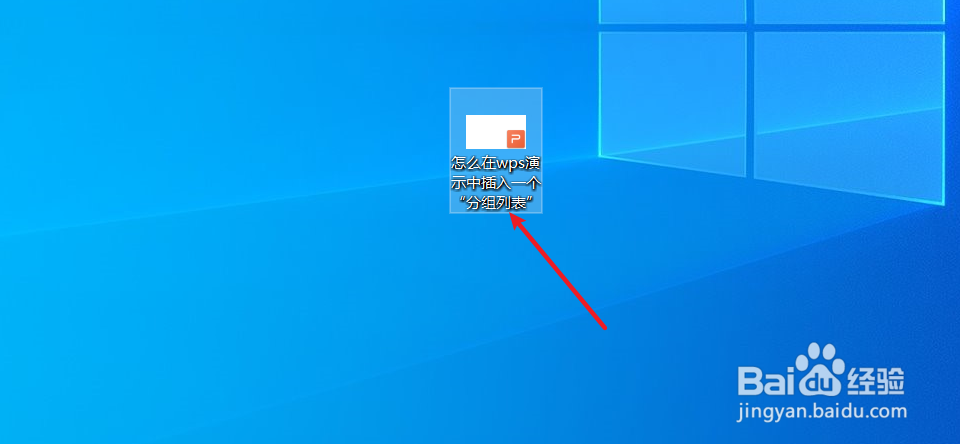
2、我们点击wps演示功能区中的“插入”工具栏。如下图:
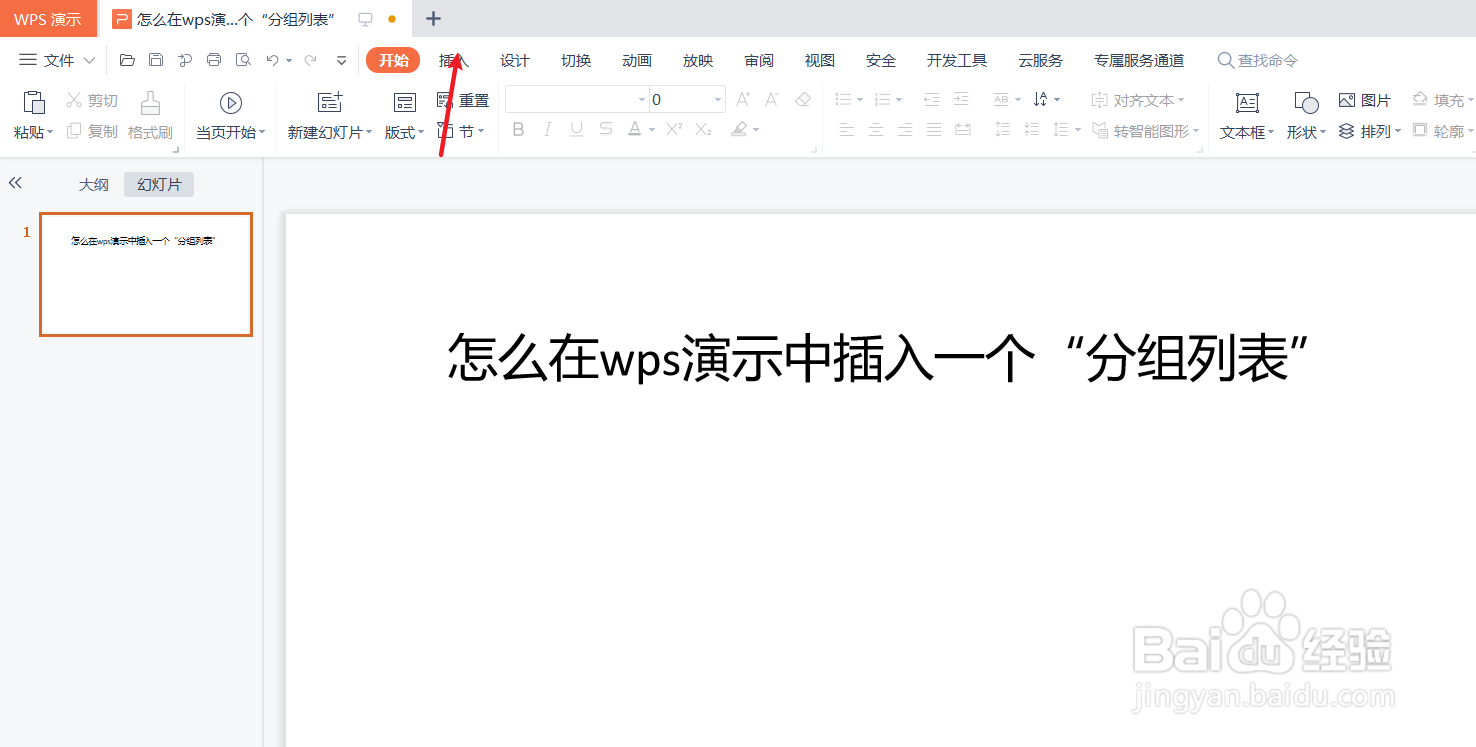
3、在wps演示的“插入”工具栏中选择“智能图形”。如下图:
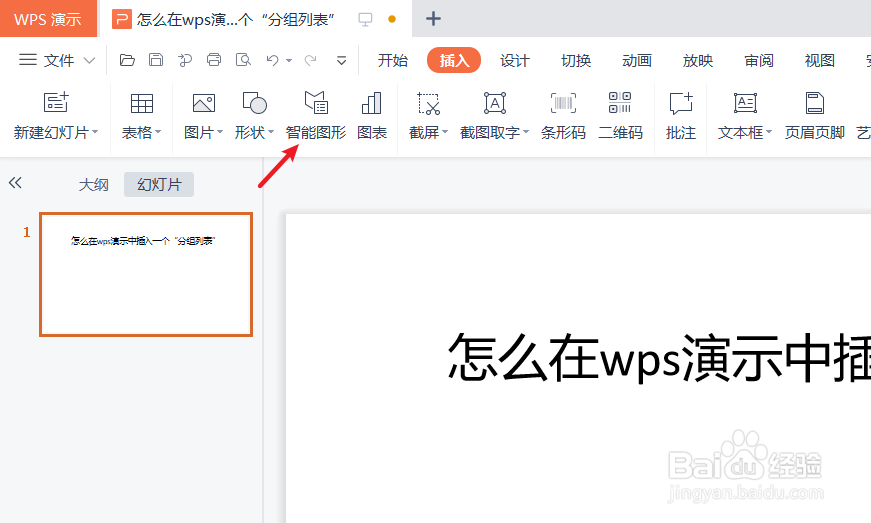
4、在wps演示“智能图形”-“列表”中选择“分组列表”图形。如下所示:
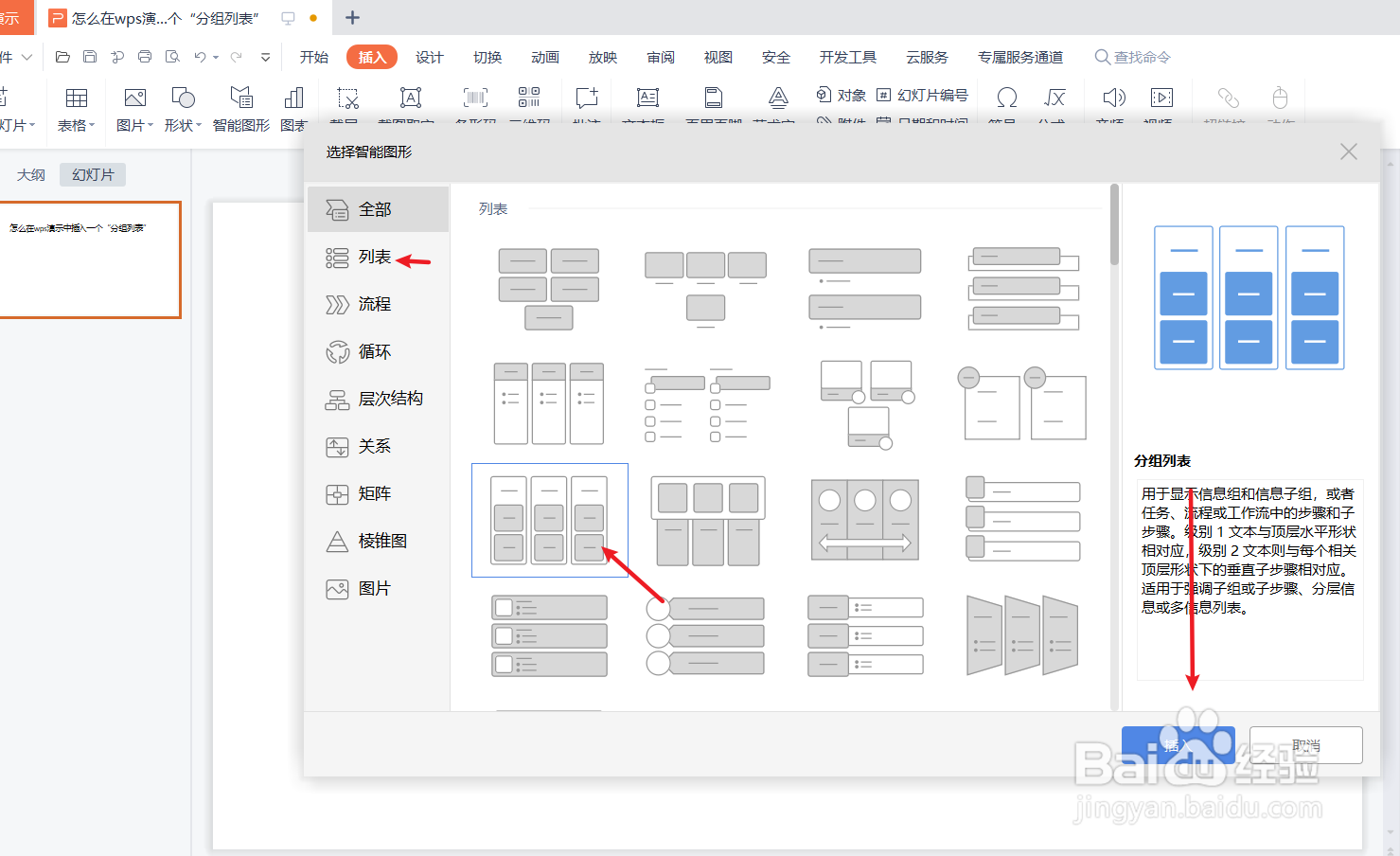
5、预览wps演示中插入“分组列表”图形效果。如下图:
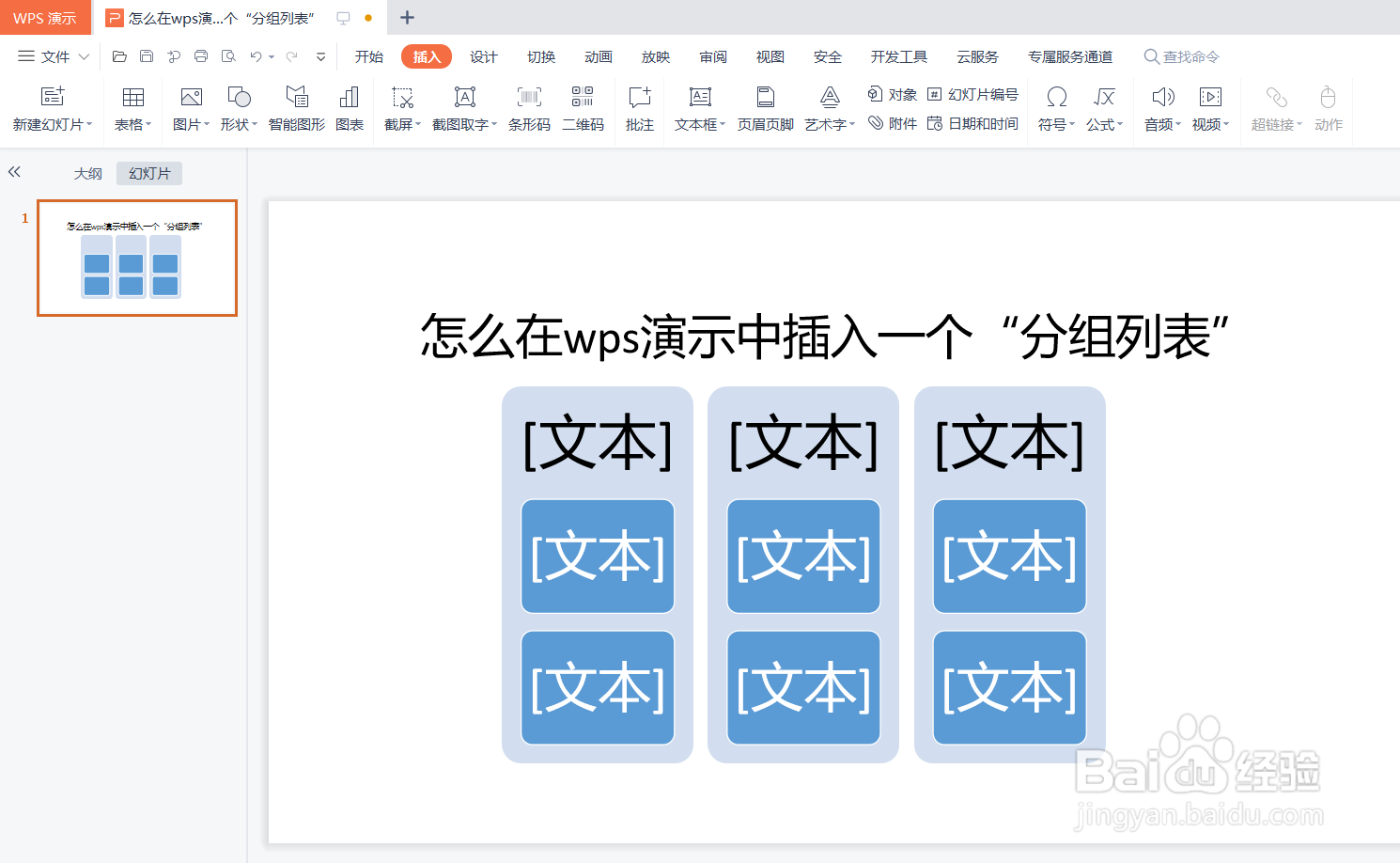
6、总结:怎么在wps演示中插入一个“分组列表”图形
(1)新建一篇wps演示
(2)我们点击wps演示功能区中的“插入”工具栏
(3)在wps演示的“插入”工具栏中选择“智能图形”
(4)在wps演示“智能图形”-“列表”中选择“分组列表”图形
(5)预览wps演示中插入“分组列表”图形效果
声明:本网站引用、摘录或转载内容仅供网站访问者交流或参考,不代表本站立场,如存在版权或非法内容,请联系站长删除,联系邮箱:site.kefu@qq.com。
阅读量:190
阅读量:180
阅读量:159
阅读量:68
阅读量:27